كيفية استخدام البحث باستخدام الكاميرا للعثور على Galaxy SmartTag +
"البحث باستخدام الكاميرا" هي ميزة UWB (النطاق العريض للغاية) التي يمكن استخدامها للعثور على Galaxy SmartTag +.
قم بتمكين الميزة ، ثم حرك الكاميرا على ظهر جهازك المحمول. عندما يتم توجيه جهازك في اتجاه SmartTag + ، سيتم تشغيل ميزة "البحث باستخدام الكاميرا".
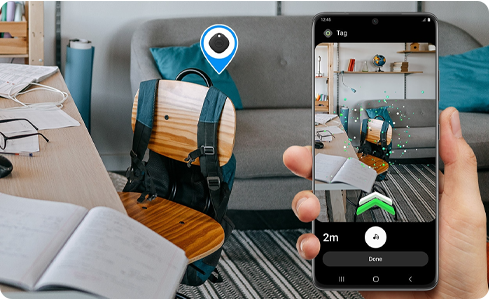
العثور على SmartTag + الخاص بك باستخدام الكاميرا
هذه الميزة مفيدة في البيئات التي قد يكون من الصعب فيها إصدار الأصوات أو سماعها ، كما هو الحال في المكتبات.
ملاحظة : تم تعطيل ميزة الصوت في SmartTag + أثناء استخدام "البحث باستخدام الكاميرا" لتحسين استهلاك البطارية.
متطلبات استخدام ميزة "البحث باستخدام الكاميرا"
تأكد من أن جهاز Galaxy المحمول الخاص بك يدعم UWB.
- الأجهزة التي تدعم UWB: Galaxy Note 20 Ultra و Galaxy S21 + و Galaxy S21 Ultra و Galaxy Z Fold2.
عندما يكون SmartTag + قريبًا بدرجة كافية من جهازك المحمول Galaxy (في نطاق 15 مترًا في مكان مفتوح) ، يتم الكشف عن إشارة UWB ، مما يتيح ميزة "البحث عن استخدام الكاميرا".
ملاحظة : قد يتم إضعاف إشارات UWB أو حجبها بسبب العوائق القريبة. في الأماكن الضيقة مثل صناديق السيارات أو داخل الخزانات المعدنية ، قد لا يمكن اكتشاف الإشارة حتى عندما تكون العلامة في مكان قريب. قد لا يتم تمكين "البحث باستخدام الكاميرا" في هذه الحالات.
قد يختلف الموقع المشار إليه عن الموقع الفعلي للعلامة في المساحات الداخلية الصغيرة ، أو إذا تم تثبيت غطاء على جهاز Galaxy المحمول الخاص بك. يرجى إزالة أي أغلفة قبل استخدام ميزة البحث.
تم تعطيل ميزة "البحث باستخدام الكاميرا"
إذا بقيت ميزة "البحث عن استخدام الكاميرا" معطلة حتى عندما تكون بالقرب من SmartTag + ، انظر أدناه.
تأكد من أن جهاز Galaxy المحمول الخاص بك يدعم UWB.
قد تؤدي أي عوائق بالقرب من SmartTag + إلى إضعاف الإشارة. قد لا تتمكن من استخدام الميزة ، أو قد تكون دقتها رديئة. قد تكون الإشارة من SmartTag + ضعيفة إذا كانت في درج أو في أماكن ضيقة أخرى أو خلف حائط.
نشكركم على ابداء رأيكم و الملاحظات
يُرجى الإجابة عن كل الأسئلة.









